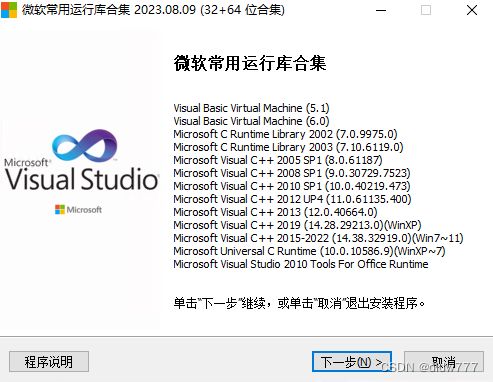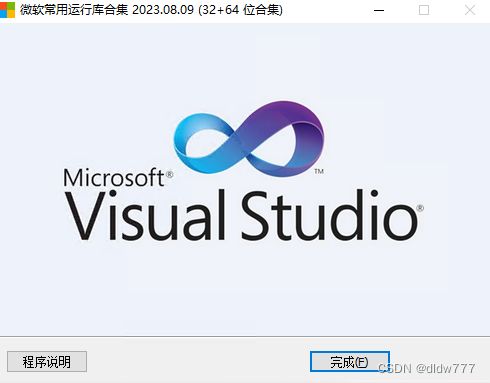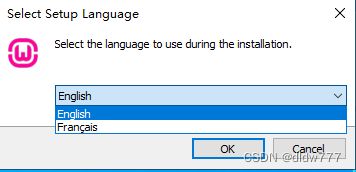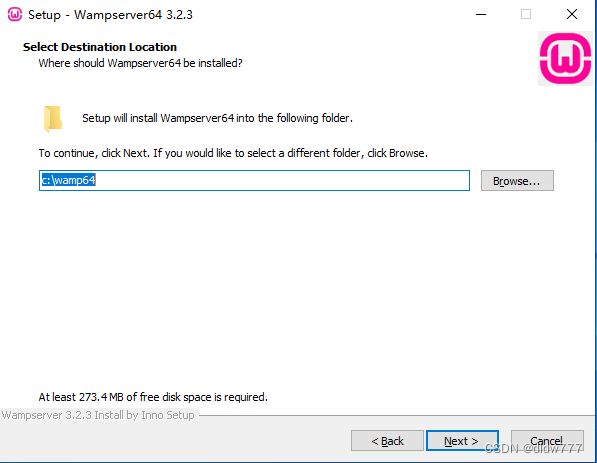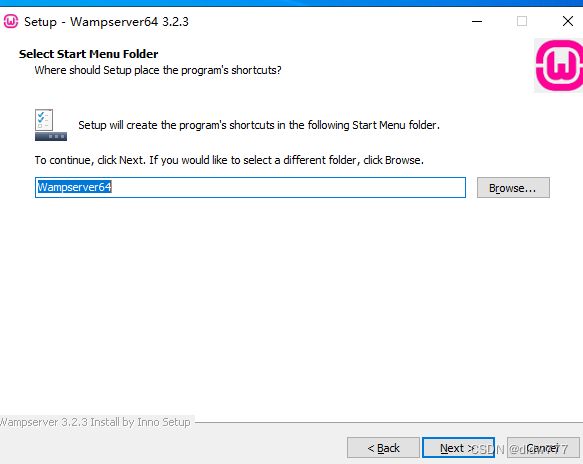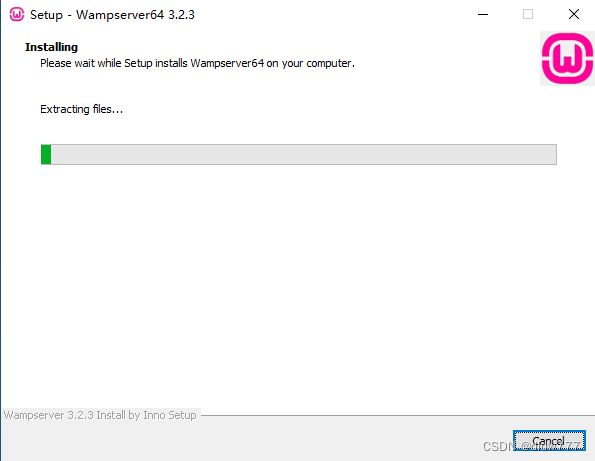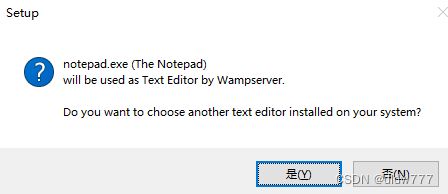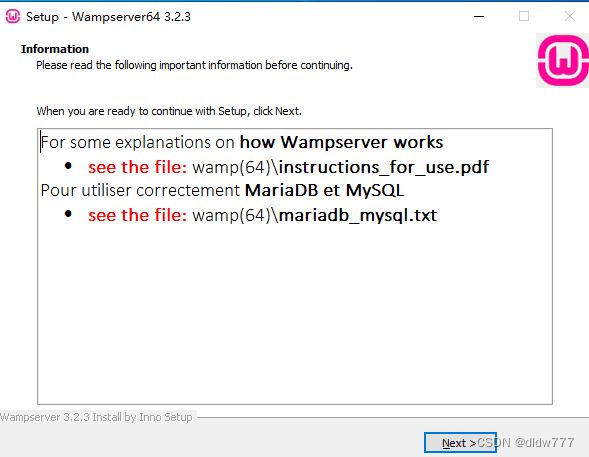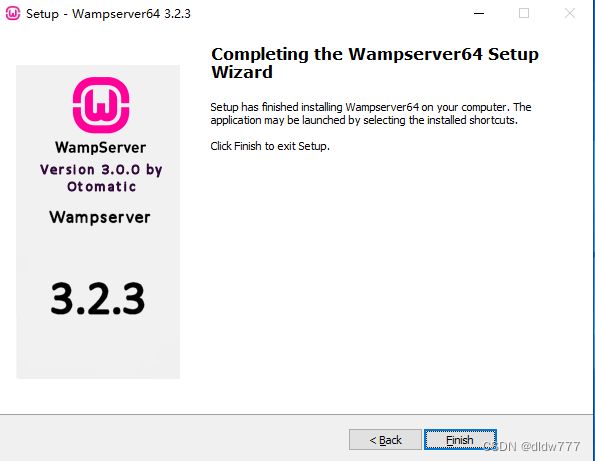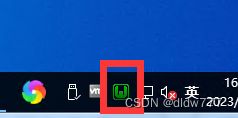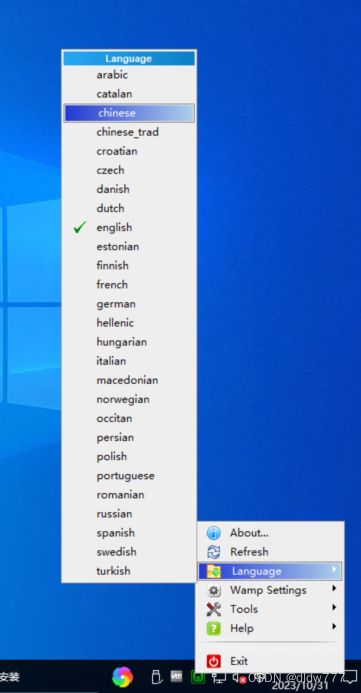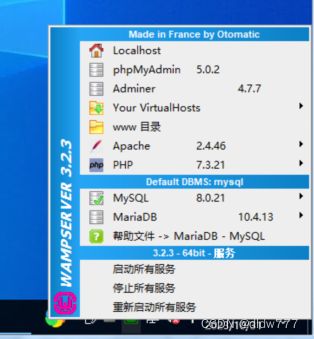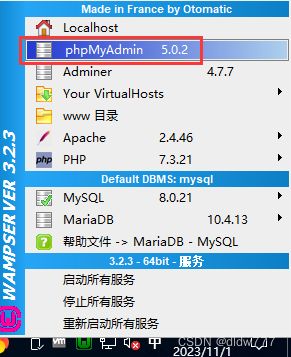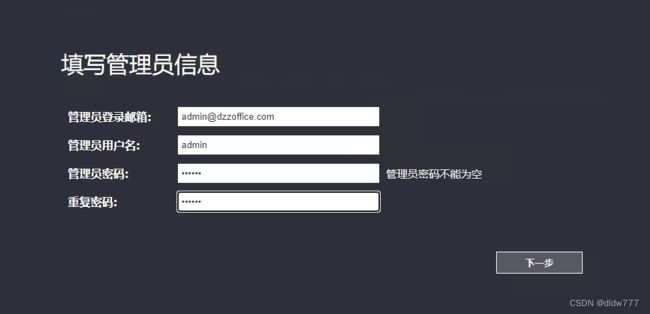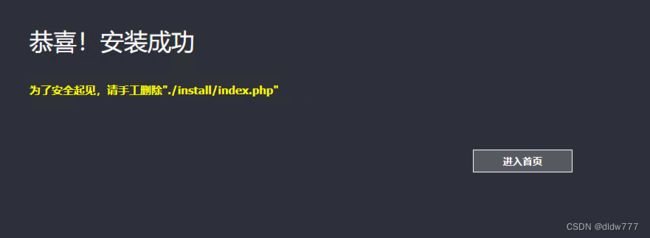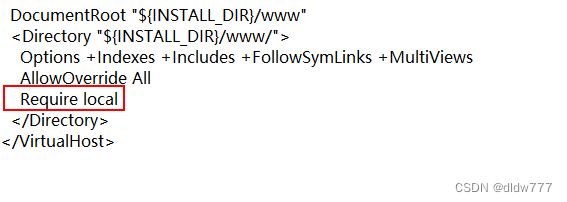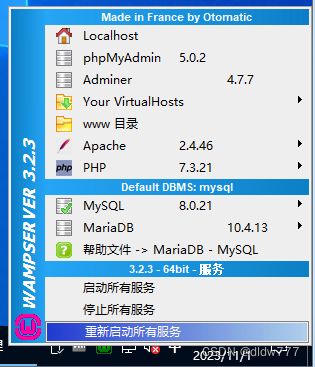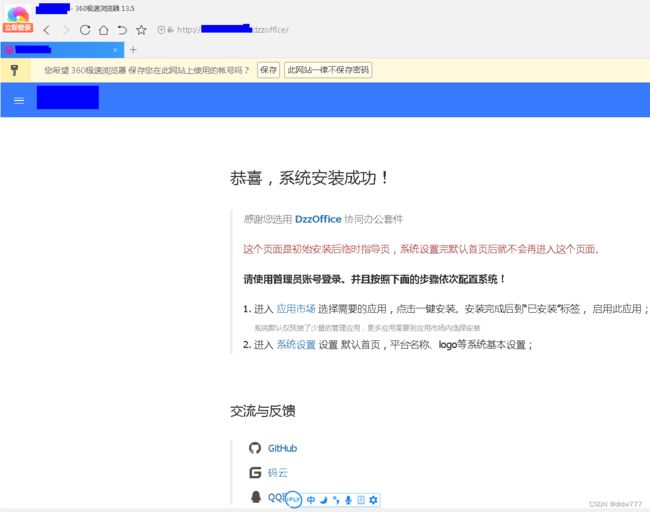大桌子安装笔记
单位弄了个服务器,里面全是虚拟机,自己也学着建了一个测试用的虚拟机,不知道干点啥好,朋友说做个网盘吧,就用大桌子。
于是,干起来,不会配制,就跟朋友一步一步学起来。
他说,要安微软的VS合集,于是360里下一个,准备安装。
默认是没有最后这个勾的,但是我直接给勾上了,反正测试用的服务器,还是虚拟的,有的是地方。
安装过程全自动了。
到这里安装完VS了。
然后还要安装很多东西。至少要包括php和mysql。
我的水平比较low,所以朋友直接给了我一个WampServer的安装包,但是我不知道是啥,于是百度了一下才知道
WampServer是整合软件包,整合了很多东西,包括我们要的php和mysql
所以直接安装它吧。它的语言看来只能选英文了。
除了同意,别的我啥也看不懂
这也看不懂直接下一步
位置也不 改了吧。就这样吧。
这里含啥要不要选,我也不懂啊?能选的就都给选了,不能同时选的版本选一个最高的就这么招吧。
这是干嘛?起名?我没看懂,但也没改,就直接下一步吧。
这才开始安装啊。
漫长的安装过程
最后跳出这个,我猜意思是问我要不要选个其它的浏览器。当然要选
当然选之前我先安装了它
选一下它
然后又问我这个,我猜是让我弄个编辑器代替记事本,我没想好用啥,也没安装,反正也不咋会用,所以就直接否了。
这个看不懂,反正就直接下一步吧。
结束。安上了。
然后点击这个,把它打开
之后会晃了一堆cmd窗口,然后电脑右下角出现这个图标
右键,把语言改成中文
又晃一堆cmd窗口后再看这个就是中文的了。
接着在上面点左键
设置一下php
这里用户名是root,密码默认是空
这个初始密码太简单了,不安全,我们要设置一下复杂密码,点击账户,修改密码
改一个密码
接下来,去Wampserver64的安装目录下找www文件夹,建一个新的文件夹,把大桌子的内容全放里
就是这样
然后在服务器本机访问这个
http://本机ip/dzzoffice/install/![]() http://172.21.21.245/dzzoffice/install/
http://172.21.21.245/dzzoffice/install/
注意最好用本机ip,不用127.0.0.1这样的地址。为啥我也不知道。其实样子看上去是一样的。
然后到这个界面,全是对号就下一步
同样全是对号,下一步。
接下来要写组织简称,数据库用户名和密码要和之前的设置一致
下面设置管理员账号信息密码我设置比较简单,abc123,邮箱我也没改用默认的了。估计也不能用。
然后就出现这样的安装成功的提示了
删除相应文件夹下的这个文件
我没找到
我先往下来。现在服务器本机是能访问这个网站了,但是得让局域网能访问它啊。先设置一下wampserver
C:\wamp64\bin\apache\apache2.4.41\conf\httpd.conf
把Require local 改为 Require all granted 。
然后改一下C:\wamp64\bin\apache\apache2.4.46\conf\extra\httpd-vhosts.conf
其实这两个文件可以从wampserver里直接打开它
把防火墙都关了
这些做完以后,一定一定要重启一下wampserver
现在就可以在局域网访问了